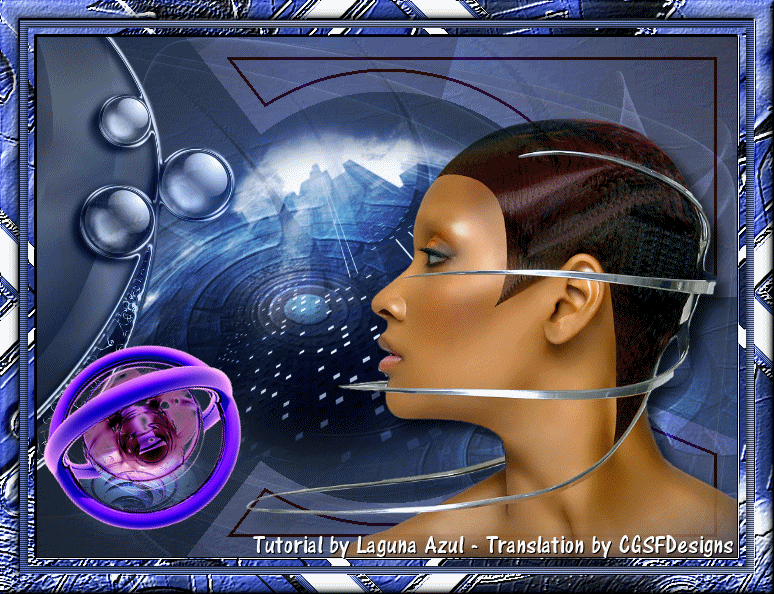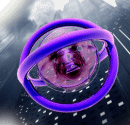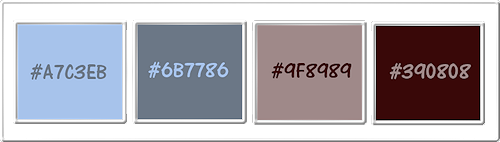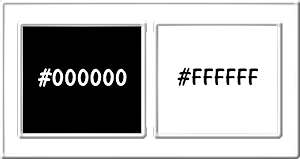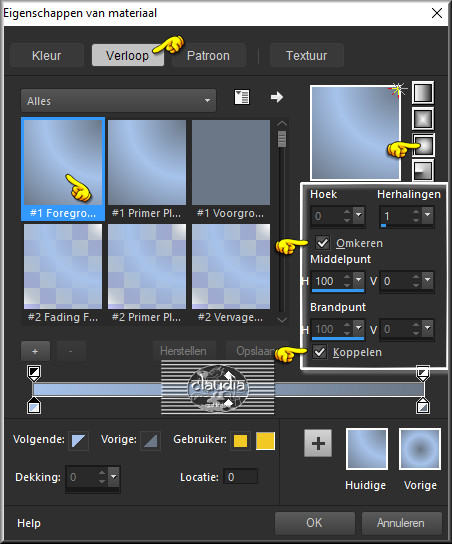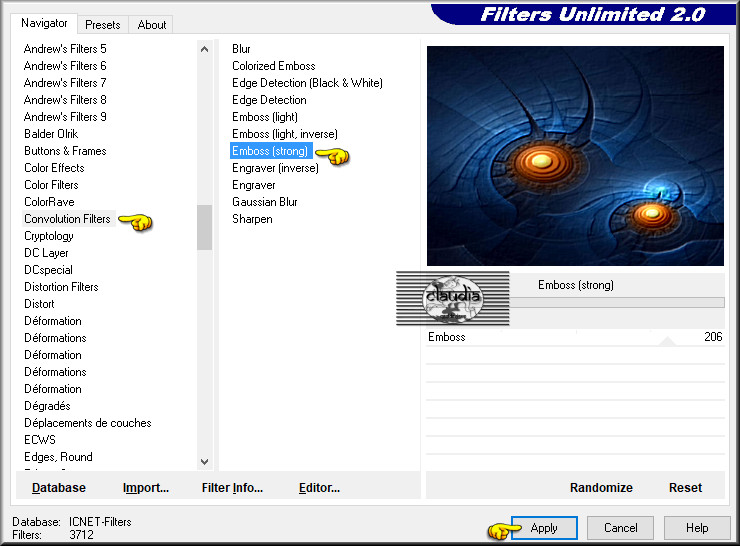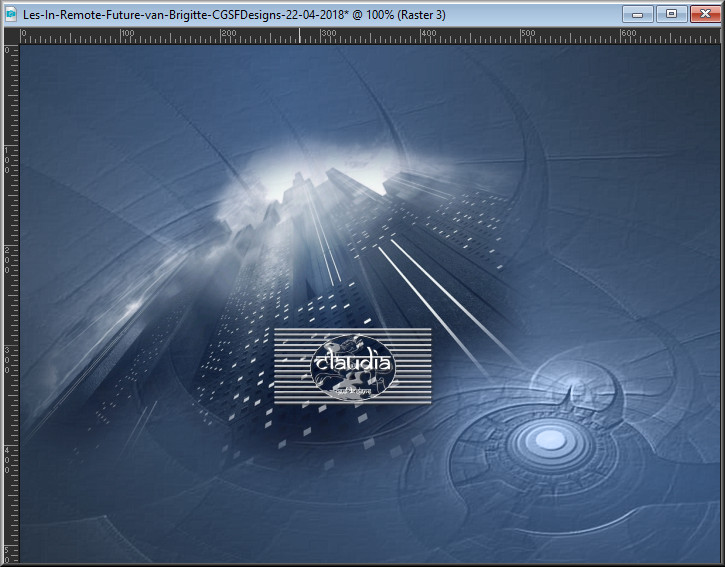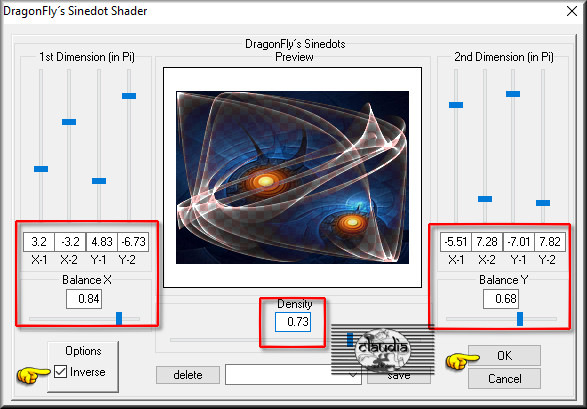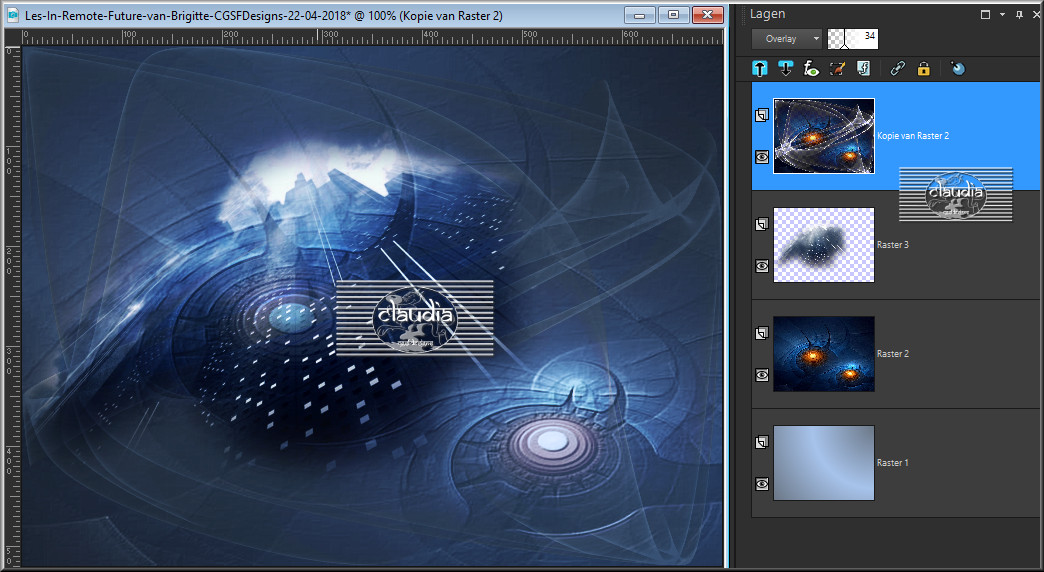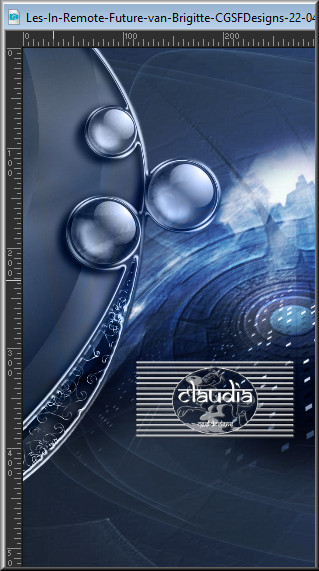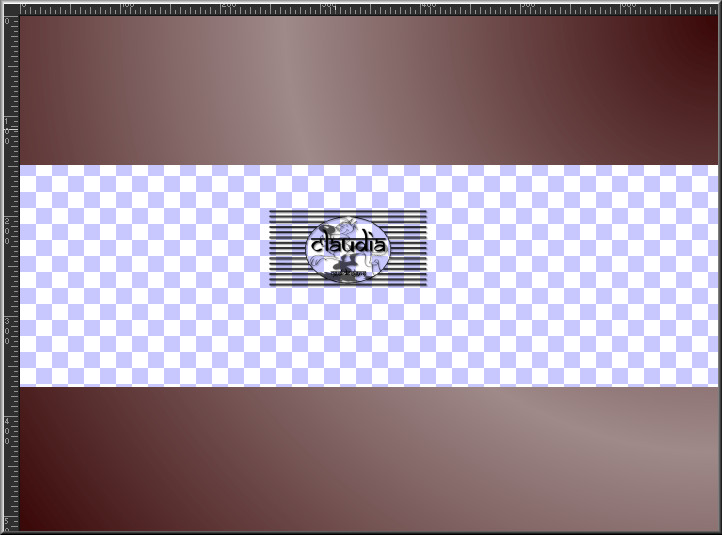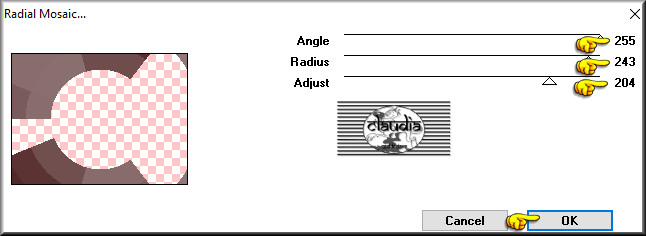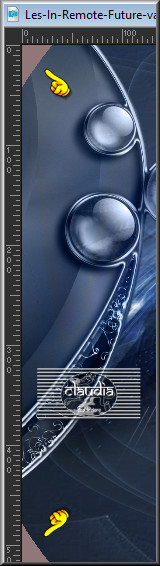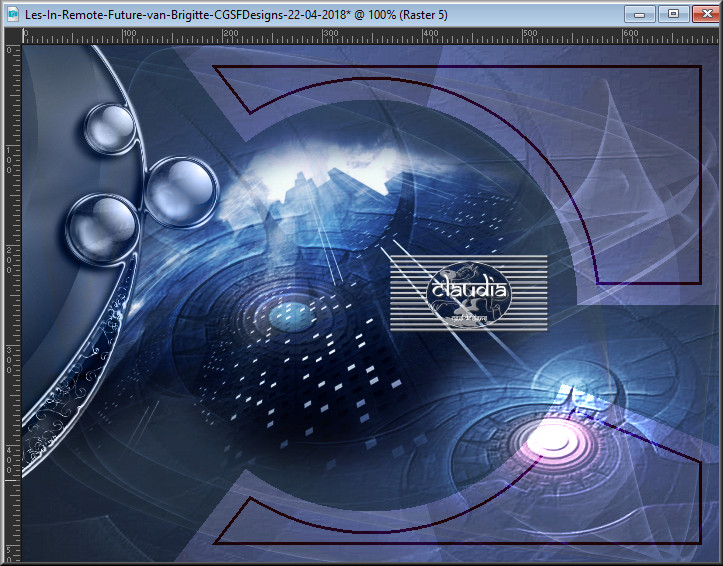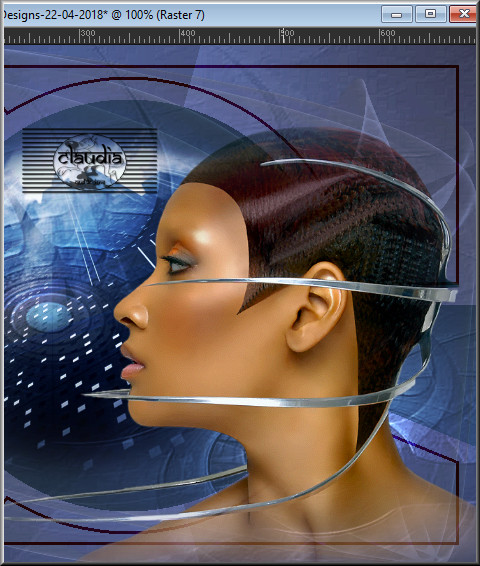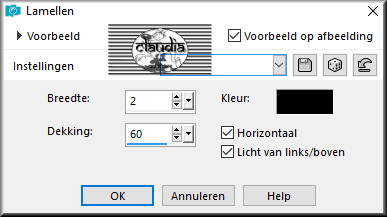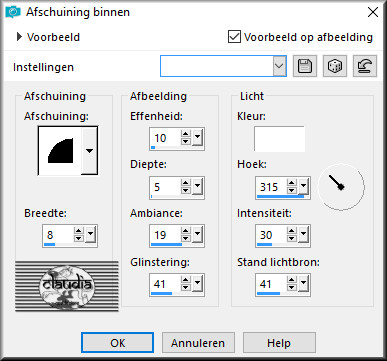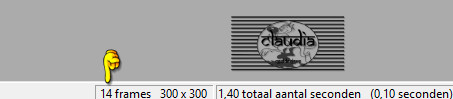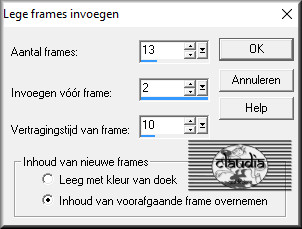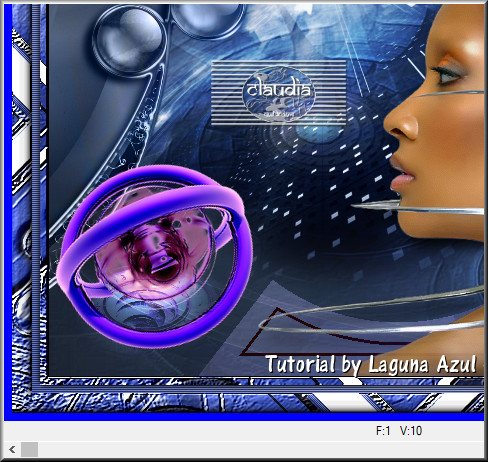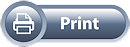
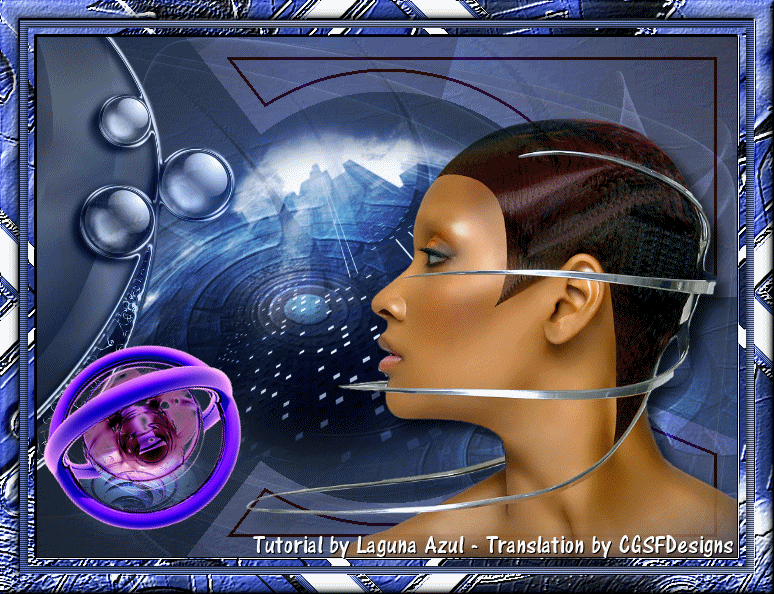
Deze tutorial is auteursrechtelijk beschermd door Laguna Azul, alle rechten voorbehouden.
Elke verspreiding, zonder voorafgaande schriftelijke toestemming is geheel verboden.
Elke gelijkenis met een andere tutorial is puur toeval.
Deze tutorial is geschreven in PSP 9, maar is makkelijk te maken in andere versies.
Ik heb de les gemaakt in PSP X9 op 22-04-2018.
Ik heb de persoonlijke toestemming van Brigitte om haar lessen te vertalen uit het Duits.
Wil je deze vertaling linken, dan moet je Brigitte daarvoor persoonlijk toestemming om vragen !!!
Ik ben alleen maar de vertaler, de auteursrechten liggen volledig bij Brigitte.
Vielen Dank Brigitte, das ich Ihnen schöne Lektionen im Niederländisch Übersetzen kann.
Claudia.
Materialen :
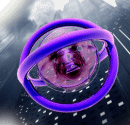
De Fractal in de les kan niet meer gedownload worden.
Kies zelf een fractal of gebruik de mijne dat je van mijn box kan downloaden.
De gebruikte filters voor deze les :

- Filters Unlimited 2.0.
- Convolution Filters - Emboss (strong) ***
- Dragonfly - Sinedots.
- Simple - Diamonds.
*** Importeer het filter Convolution in het filter "Filters Unlimited 2.0"***
Klik op onderstaande banner om Animatie Shop te downloaden :

Klik op de onderstaande banner om naar de originele les te gaan :

Kleurenpallet :
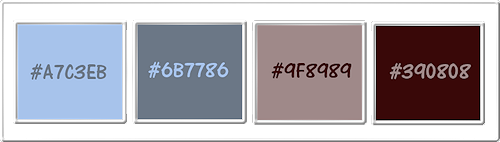
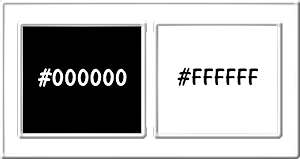
1ste kleur = #A7C3EB
2de kleur = #6B7786
3de kleur = #9F8989
4de kleur = #390808
5de kleur = #000000
6de kleur = #FFFFFF

OPGELET !!!
Naargelang de gebruikte kleuren, kunnen de
Mengmodus en de Laagdekking verschillen. |

1.
Ga naar het Kleurenpallet en zet de Voorgrondkleur op de 1ste kleur en de Achtergrondkleur op de 2de kleur.
Klik met de muis in de Voorgrondkleur en daarna op het tabblad "Verloop".
Maak een Verloop met deze instellingen :
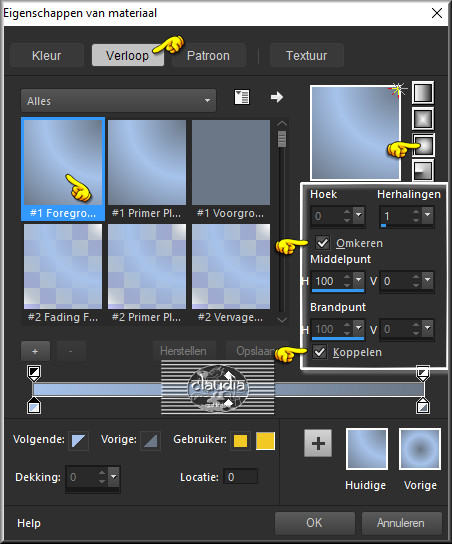
Open een Nieuwe afbeelding van 700 x 520 px, transparant.
Vul de afbeelding met het Verloop.

2.
Open nu jouw zelf gekozen fractal of open deze dat ik had gebruikt.
Zorg dat als je zelf een fractal gebruikt, dat het de afmetingen 700 x 520 px heeft.
Bewerken - Kopiëren.
Ga terug naar je werkje.
Bewerken - Plakken als nieuwe laag.
Lagen - Eigenschappen : zet de Mengmodus van deze laag op Luminantie (oud) en de Dekking op 60%.
Effecten - Insteekfilters - <I.C.NET Software> - Filters Unlimited 2.0 - Convolution Filters - Emboss (strong) :
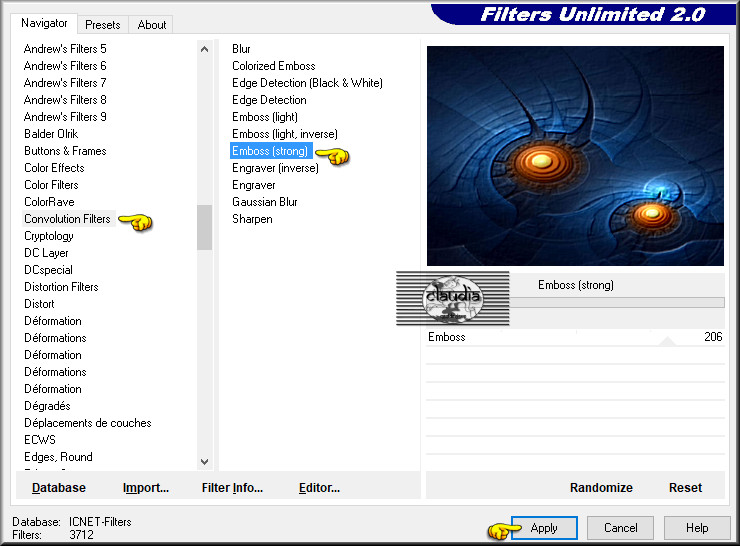

3.
Lagen - Dupliceren.
Zet de zichtbaarheid van deze kopie laag uit door op het oogje te klikken.
Activeer de originele laag (originele laag) in het Lagenpallet (= Raster 2, middelste laag).

4.
Open uit de materialen de tube "PatryMists_06_Cityscape_071".
Bewerken - Kopiëren.
Ga terug naar je werkje.
Bewerken - Plakken als nieuwe laag.
Plaats de tube naar links op je werkje :
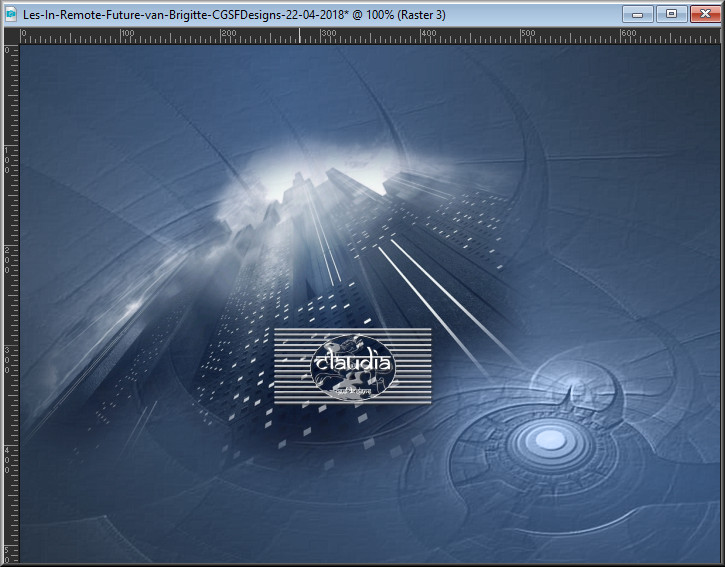
Lagen - Eigenschappen : zet de Mengmodus van deze laag op Hard licht.

5.
Open de zichtbaarheid van de bovenste laag door nogmaals op het oogje te klikken en maak
deze laag de actieve laag.
Effecten - Insteekfilters - Dragonfly - Sinedots :
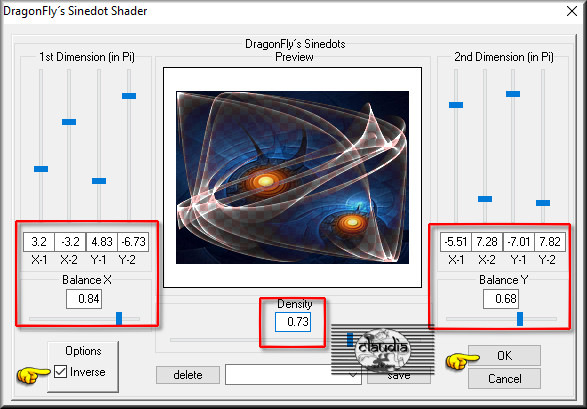
Lagen - Eigenschappen : zet de Mengmodus van deze laag op Overlay en de Dekking op 34%.
Je werkje ziet er nu zo uit :
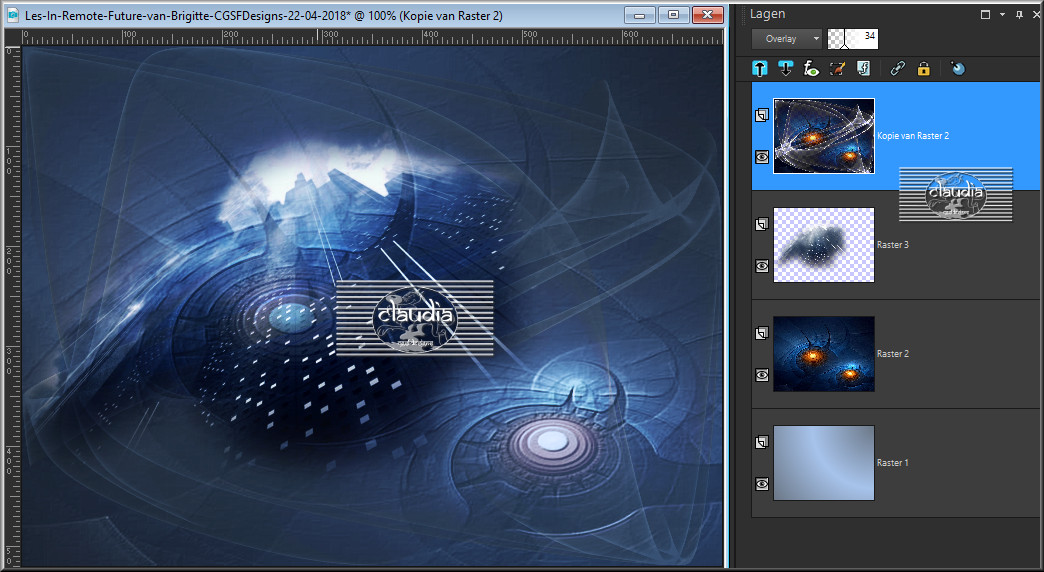

6.
Open uit de materialen het deco-element "fractal_art_la".
Bewerken - Kopiëren.
Ga terug naar je werkje.
Bewerken - Plakken als nieuwe laag.
Plaats het element links bovenaan :
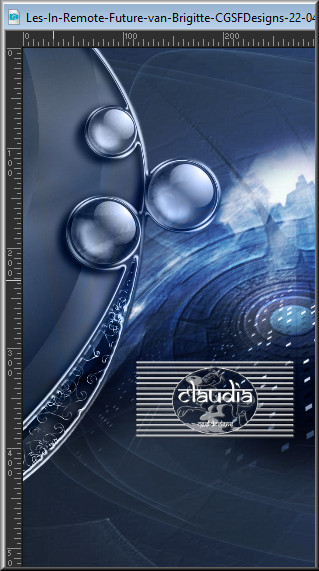

7.
Ga naar het Kleurenpallet en verander de Voorgrondkleur in de 3de kleur : #9F8989
en de Achtergrondkleur in de 4de kleur : #390808.
De instellingen voor het verloop blijven dezelfde.
(je veranderd de kleuren door op de kleine vierkantjes te klikken in het kleurenpallet)

8.
Open uit de materialen het deco-element "ART_LA".
Venster - Dupliceren (of gebruik de sneltoetsen Shift + D).
Sluit het originele element, we werken verder op de kopie.
Op de kopie : Vul de beide randen (boven en onder) met het Verloop.
Je hebt nu dit :
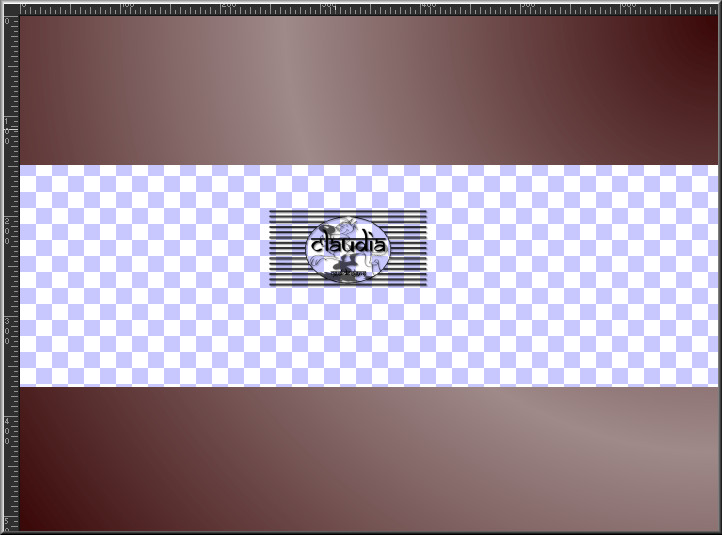
Bewerken - Kopiëren.
Ga terug naar je werkje.
Bewerken - Plakken als nieuwe laag.
Effecten - Insteekfilters - VM Toolbox - Radial Mosaic :
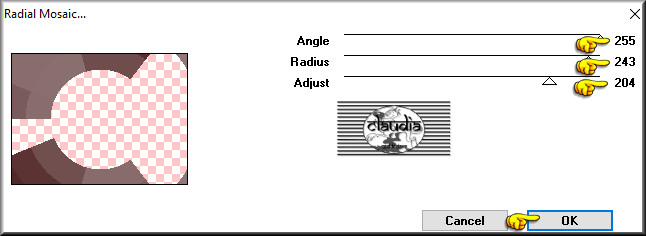
Afbeelding - Spiegelen - Horizontaal spiegelen.
Activeer het Wisgereedschap (= gummetje) en gum de linker bovenhoek en de linker onderhoek weg :
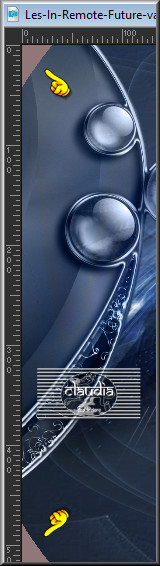

9.
Selecties - Alles selecteren.
Selecties - Zwevend.
Selecties - Wijzigen - Inkrimpen : Aantal pixels = 20.
Lagen - Nieuwe rasterlaag.
Vul de selectie met de effen Achtergrondkleur : #390808.
Selecties - Wijzigen - Inkrimpen : Aantal pixels = 3.
Druk 1 x op de Delete toets op het toetsenbord.
Selecties - Niets selecteren.

10.
Lagen - Eigenschappen : zet de Mengmodus van deze laag op Overlay.
Activeer in het Lagenpallet de laag er net onder (= Raster 5).
Lagen - Eigenschappen : zet de Mengmodus van deze laag op Tegenhouden.
Je werkje ziet er nu zo uit :
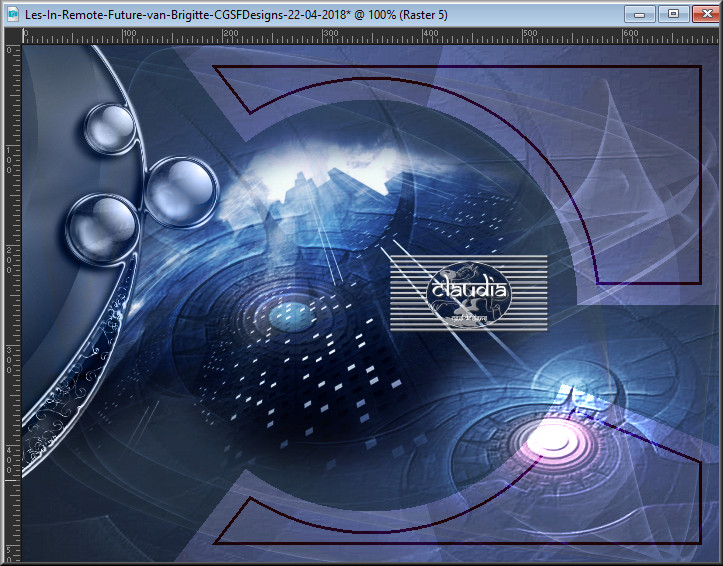

11.
Activeer de bovenste laag in het Lagenpallet (= Raster 6).
Open uit de materialen de tube "mc2256".
Bewerken - Kopiëren.
Ga terug naar je werkje.
Bewerken - Plakken als nieuwe laag.
Plaats de tube rechts onderaan op je werkje :
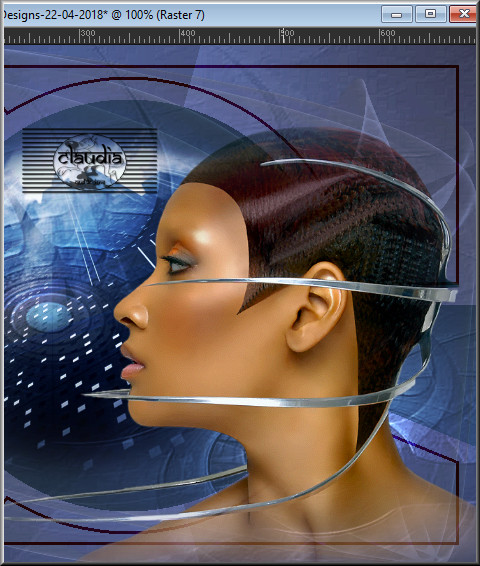
Lagen - Dupliceren : doe dit 2 x !!!
Lagen - Samenvoegen - 2 x Omlaag samenvoegen.
Effecten - 3D Effecten - Slagschaduw :
Verticaal = 10
Horizontaal = 10
Dekking = 85
Vervaging = 20
Kleur = Zwart (#000000)

12.
Open uit de materialen het deco-element "Ala-creative1".
Bewerken - Kopiëren.
Ga terug naar je werkje.
Bewerken - Plakken als nieuwe laag.
Plaats het element links onderaan op je werkje :

Lagen - Eigenschappen : zet de Mengmodus van deze laag op Tegenhouden.
Lagen - Samenvoegen - Alle lagen samenvoegen.

13.
Afbeelding - Randen toevoegen : Symmetrisch aangevinkt
1 px met de 5de kleur : #000000
8 px met de 6de kleur : #FFFFFF
Activeer de Toverstaf, Doezelen en Tolerantie op 0.
Ga terug naar je werkje en selecteer de witte rand van 8 px.
Effecten - Insteekfilters - Simple - Diamonds.
Aanpassen - Kleurtoon en verzadiging - Inkleuren
:
Kleurtoon = 162
Verzadiging = 134
Effecten - Insteekfilters - <I.C.NET Software> - Filters Unlimited 2.0 - Convolution Filters -Emboss (strong) :
de instellingen staan goed.
Pas het filter 2 x toe !!!
Selecties - Niets selecteren.

14.
Ga naar het Kleurenpallet en zet de Voor- en Achtergrondkleur terug op de 1ste en 2de kleur zoals in het begin van de les.
De instellingen van het verloop blijven dezelfde.
Afbeelding - Randen toevoegen : 8 px met een contrasterende (vb. geel) kleur,
Symmetrisch aangevinkt.
Activeer de Toverstaf en selecteer deze rand.
Vul de selectie met het Verloop.
Aanpassen - Kleurtoon en verzadiging - Inkleuren : de instellingen staan goed.
Effecten - Textuureffecten - Lamellen :
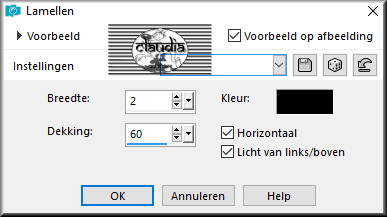
Selecties - omkeren.
Effecten - 3D Effecten - Slagschaduw :
Verticaal = 2
Horizontaal = 2
Dekking = 60
Vervaging = 5
Kleur = Zwart (#000000)
Herhaal nogmaals de Slagschaduw maar zet nu Verticaal en Horizontaal op -2.
Selecties - Niets selecteren.

15.
Afbeelding - Randen toevoegen : 20 px met de 6de kleur : #FFFFFF, Symmetrisch aangevinkt.
Activeer de Toverstaf en selecteer deze witte rand.
Effecten - Insteekfilters - Simple - Diamonds.
Aanpassen - Kleurtoon en verzadiging - Inkleuren : de instellingen staan goed.
Effecten - Insteekfilters - <I.C.NET Software> - Filters Unlimited 2.0 - Convolution Filters -Emboss (strong) :
de instellingen staan goed.
Pas het filter 2 x toe !!!
Effecten - 3D Effecten - Aschuining binnen :
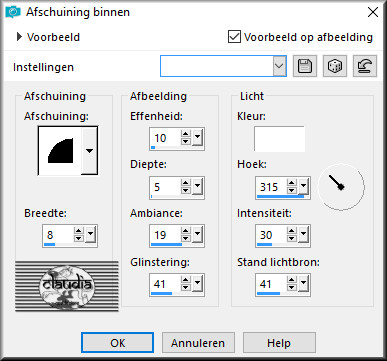
Selecties - Niets selecteren.

16.
Lagen - Nieuwe rasterlaag.
Plaats hierop je watermerkje.
Lagen - Samenvoegen - Zichtbare lagen samenvoegen.
Als je de animatie niet wilt doen, dan je ben je nu klaar met deze les.
Sla hem dan op als JPG-formaat.
Als je de animatie toch wilt doen, dan gaan we nu verder met de les.

17.
Bewerken - Kopiëren.
*****
OPEN NU ANIMATIE SHOP
*****
Bewerken - Plakken - Als nieuwe animatie.
Open uit de materialen het bestandje "animation kugel" in AS (= Animatie Shop).
Onderaan in AS kan je zien dat het bestandje 14 frames heeft :
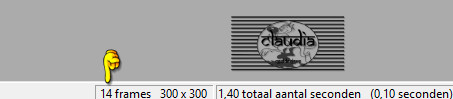
Bewerken - Alles selecteren.
Zet dit bestandje nu even opzij.
Nu moet ook je werkje 14 frames hebben en dat doen we als volgt :
Animatie - Frames invoegen - Lege frames :
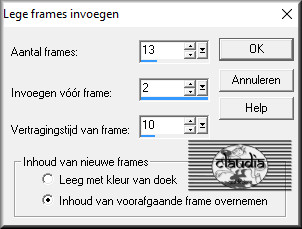
Bewerken - Alles selecteren.
Activeer nu het opzij gezette bestandje.
Kklik er met je linkermuisknop in en sleep de bal naar het eerste frame van je werkje.
Laat de muisknop niet los vóór de bal op z'n plaats staat :
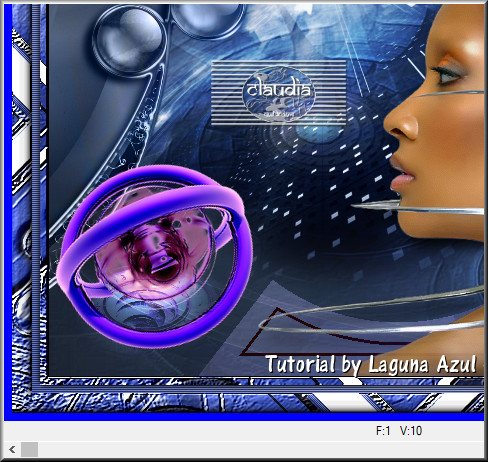
Als de bal naar tevredenheid staat, laat je de muisknop los.
Om de animatie te bekijken klik je op dit icoontje :

De animatie stoppen doe je op dezelfde manier.
Sla je werkje op als GIF-formaat en dan is deze mooie les van Brigitte klaar.

© Claudia - April 2018.